
如何使用
版权声明:本文内容由阿里云实名注册用户自发贡献,版权归原作者所有,阿里云开发者社区不拥有其著作权,亦不承担相应法律责任。具体规则请查看《阿里云开发者社区用户服务协议》和《阿里云开发者社区知识产权保护指引》。如果您发现本社区中有涉嫌抄袭的内容,填写侵权投诉表单进行举报,一经查实,本社区将立刻删除涉嫌侵权内容。
在使用RDS过程中,如果忘记数据库账号密码,可以通过控制台重新设置密码。
操作步骤
访问RDS实例列表,在上方选择地域,然后单击目标实例ID。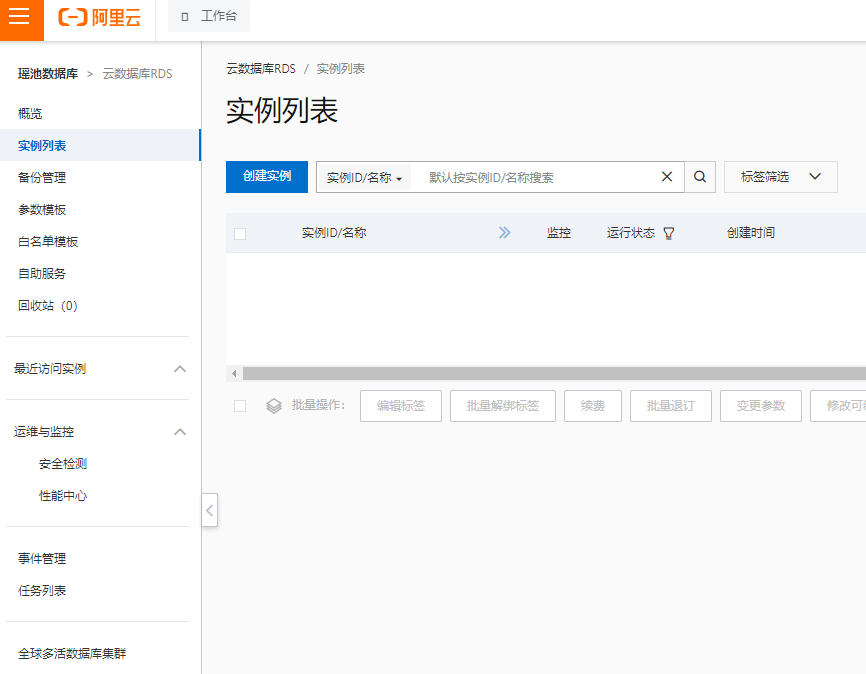
在左侧导航栏单击账号管理。
在待重置密码的账号的操作列,单击重置密码。
在弹出的对话框中输入新密码并确认,然后单击确定。
密码要求如下:
长度为8~32个字符。
由大写字母、小写字母、数字、特殊字符中的任意三种组成。
特殊字符为!@#$%^&*()_+-=
如果您忘记了SQL Server的用户名和密码,可以通过以下步骤重置:
停止SQL Server服务:在命令行中输入“net stop mssqlserver”命令,停止SQL Server服务。
启动SQL Server服务:在命令行中输入“net start mssqlserver”命令,启动SQL Server服务。
运行SQL Server Management Studio:在Windows Store中搜索SQL Server Management Studio,并下载并安装。
连接到SQL Server:在SQL Server Management Studio中,选择“新建连接”。
选择“使用身份验证”:在“新建连接”对话框中,选择“使用身份验证”选项。
输入用户名和密码:在“用户名”和“密码”字段中输入您的用户名和密码。
连接到SQL Server:单击“登录”按钮,连接到SQL Server。
更改用户名和密码:登录到SQL Server后,打开“SQL Server Management Studio”中的“新建查询”工具,输入以下SQL语句:
USE master;
GO
CREATE DATABASE [NewDatabase];
GO
USE NewDatabase;
GO
EXEC sp_addrolemember 'db_owner', 'NewUser';
GO
EXEC sp_password 'NewPassword', 'NewPassword', 'db_owner';
GO